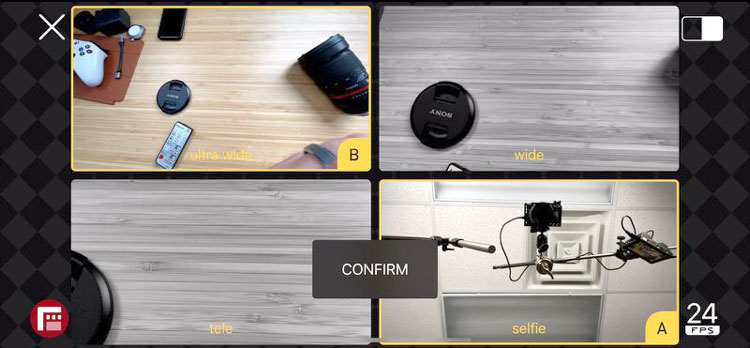استفاده همزمان از دو دوربین آیفون از آن قابلیت های ویژه ای است که گوشی های آیفون در اختیار کاربران خود می گذارد. در این مقاله از پلازا می خواهیم در مورد این ویژگی و برنامه هایی که می توانید با استفاده از آنها این نوع از فیلم برداری را انجام دهید، صحبت کنیم.
گوشی های آیفون از اولین ورژن خود همیشه امکاناتی خیره کننده را به کاربران داده و به نوعی می توان گفت برند اپل از پیشروترین برند ها در این زمینه به شمار می رود. در کنار ویژگی های خارق العاده ای که این گوشی ها ارائه می کنند، پیشرفت دوربین آنها یکی از مثال زدنی ترین ویژگی هایی است که توجه کاربران را به خود جلب کرده است. در همین راستا ویژگی های متعددی نیز برای این دوربین ها ارائه می شود که کاربران بتوانند از آنها استفاده های حرفه ای برای کارهایی مانند تولید محتوا و یا فیلمبرداری های حرفه ای داشته باشند. یکی از قابلیت هایی که می تواند در این خصوص خوب عمل کند، استفاده همزمان از دو دوربین آیفون است. در این مقاله می خواهیم راه های استفاده همزمان از دو دوربین آیفون و برنامه هایی که می توانند در این کار به ما کمک کنند را معرفی کنیم.
فهرست مطالب
قابلیت استفاده همزمان از دو دوربین آیفون چیست؟
همانطور که اشاره کردیم، دوربین آیفون یکی از بهترین ویژگی هایی است که این گوشی در اختیار کاربران می گذارد. این دوربین ها در ابتدای کار تنها دوربین هایی خوب و معمولی بودند که استفاده های عادی گوشی ها را پشتیبانی می گردند و قرار نبود کار خاصی را انجام دهند. اما از زمان انتشار iPhone 5 این مفهوم کمی تغییر کرد. خیلی از کاربران به استفاده های حرفه ای از دوربین های آیفون روی آورده و این موضوع تا جایی پیش رفت که فیلم های مختلفی نیز با این گوشی ها ساخه شد.
این موضوع از سال ۲۰۱۰ شروع شد و اولین بار iPhone 4 و به دنبال آن 4S، 5 و 5S در صنعت فیلم سازی مورد استفاده قرار گرفتند. این موضوع سازندگان آیفون را مجاب کرد که قابلیت های تخصصی بیشتری را برای اینگونه کاربرد ها در اختیار کاربران خود بگذارند. از همین رو امکان تصویر برداری به صورت تصاویر خام یا همان RAW و ویژگی های دیگری به این گوشی ها اضافه شد.
در زمان معرفی گوشی آیفون ۱۱ یک ویژگی جذاب دیگر برای آن ارائه شد که البته در زمان خود تنها یک قابلیت اضافی به نظر می رسید، اما اکنون می توان آن را یک ویژگی جذاب و کاربردی دانست. این ویژگی امکان استفاده همزمان از دو دوربین آیفون بود. در این حالت گوشی های آیفون این قابلیت را ارائه می کردند که بتوان به صورت همزمان تمامی دوربین های آنها را به صورت فعال دید و دو دوربین را برای فیلمبرداری و تصویربرداری انتخاب کرد. هر چند ویژگی استفاده همزمان از دو دوربین آیفون با ارائه آیفون ۱۱ معرفی شد اما میتوان روی گوشی های آیفون X به بالا از این ویژگی استفاده کرد و برنامه هایی که این قابلیت را ارائه می دهند در این گوشی ها نیز کار می کنند.
هر چند این ویژگی به صورت رسمی معرفی شده است، اما باید گفت برای استفاده از آن نیازمند برنامه هایی مجزا هستید که بتواند دو دوربین را به صورت همزمان کنترل کرده و لایه های فیلمبرداری شده را از نظر همزمانی با هم یکی کند. در ادامه به آموزش استفاده همزمان از دو دوربین آیفون می پردازیم.
آموزش استفاده همزمان از دو دوربین آیفون
همانطور که گفتیم برای استفاده همزمان از دو دوربین آیفون نیاز به برنامه های کمکی داریم که با یک جستجوی ساده در اپ استور میتوان یک فهرست بلند بالا از این برنامه ها را مشاهده کرد. اما برنامه ای که می توان به آن اتکا کرد و در معرفی این ویژگی هم از آن استفاده شد، برنامه DoubleTake از FilMic است. این برنامه را به نوعی می توان رسمی ترین و کاربردی ترین برنامه در زمینه فیلمبرداری با دو دوربین معرفی کرد که امکانات خوبی را در اختیار کاربران می گذارد. سایر برنامه هایی که همین کار را انجام می دهند، از API های مورد استفاده در همین برنامه برای این کار بهره می برند.
برای استفاده از قابلیت های این برنامه لازم است که ابتدا این برنامه را از اپ استور دانلود و روی گوشی خود نصب نمایید. برای این کار می توانید از طریق صفحه برنامه DoubleTake اقدام نمایید. بعد از نصب و راه اندازی برنامه مجوز های مختلفی برای دسترسی به دوربین ها، میکروفون و حافظه از شما خواسته خواهد شد که باید آنها را تایید کنید. بعد از تایید این مجوز ها نوبت به انتخاب دوربین می رسد.
انتخاب دوربین های مورد نظر
وقتی که برای اولین بار وارد این برنامه شوید، تمامی دوربین های شما به صورت فعال به شما نمایش داده خواهند شد. در صورتی که گوشی شما ۳ لنز داشته باشد، در اینجا سه دوربین و در صورتی که ۴ لنز داشته باشد، ۴ دوربین را مشاهده می کنید:

در حالت پیشفرض دوربین سلفی و دوربین اصلی شما به عنوان دو دوربین A و B انتخاب شده اند که اگر بخواهید می توانید آنها را تغییر دهید. برای تغییر این لنز ها کافی هست هر کدام را که می خواهید انتخاب کنید و و با تپ کردن روی آنها می توانید تغییرات خود را اعمال کنید. دقت داشته باشید دوربینی که به عنوان دوربین A انتخاب می شودف دوربین اصلی شما خواهد بود و تصویر بزرگتری را در اختیار شما قرار می دهد. البته حالت مساوی هم وجود دارد. بعد از تکمیل وضعیت دوربین هاف انتخاب دکمه Confirm که در وسط تصویر می بینید، می تواند تنظیمات دوربین ها را ثابت کند.
انتخاب فریم ریت مورد نظر
در همین صفحه شما می توانید فریم ریت مورد نظر برای فیلمبرداری را هم انتخاب کنید. دقت داشته باشید کیفیت فیلمبرداری قابل تغییر نیست و بنا به لنز هایی که انتخاب کرده باشید، این کیفیت متغیر خواهد بود. اما فریم ریت را می توان از گزینه FPS که در پایین صفحه نوشته شده است انتخاب کرد. در این برنامه شما می توانید فریم ریت های ۲۴، ۲۵ و ۳۰ فریم بر ثانیه را بر اساس نیاز خود انتخاب نمایید. این جا خبری از لیست نیست و وقتی که یک بار روی این بخش تپ کنید، عدد مورد نظر تغییر خواهد کرد.
در صورتی که از آیفون های مدل بالاتر استفاده می کنید، این موارد می تواند ۶۰ فریم بر ثانیه را نیز شامل شود، اما نباید زیاد از آن انتظار تغییر کیفیت چندانی را داشت. بعد از این بخش نوبت به انتخاب حالت تصویر در برنامه DoubleTake می رسد.
انتخاب حالت های فیلمبرداری
در این برنامه شما سه حالت کلی برای رکورد کردن ویدیو های خود خواهید داشت که از این قرارند:
فیلمبرداری Discrete
در اینجا تصویر دوربین A به صورت واضح به شما نمایش داده شده و تصویر دوربین B که خودتان انتخاب کرده بودید نیز با اندازه ای کوچکتر روی آن قرار می گیرد. در این حالت شما می توانید تصویر B را در هر قسمت از تصویر A که خواستید قرار دهید، بدون اینکه نگران خراب شدن تصویر دوربین A باشید، زیرا هر دو ویدئو به صورت مجزا ضبط شده و دوربین ها در حال انجام کار خود هستند.
در حالت Discrete ویژگی استفاده همزمان از دو دوربین آیفون در حالتی فعال می شود که در آخر دو ویدئو جداگانه و همزمان شده (Synchronized) در گوشی شما ذخیره خواهد کرد و می توانید به هر کدام از ویدئو ها به صورت جداگانه دسترسی داشته باشید. در صورتی که می خواهید هر کدام از ویدئو هایی که گرفته اید را به صورت جداگانه ویرایش کنید، این حالت می تواند به شما این امکان را بدهد.

میتوان گفت این حالت فیلمبرداری بهترین مصداق استفاده همزمان از دو دوربین آیفون برای تولید کنندگان محتوا و کسانی باشد که قصد انتشار این ویدئو در پلتفرم های مختلف را دارند. با این کار امکان تدوین و یا ویرایش و یا نشان دادن مجزای هر کدام از دو ویدیو برای مواقع خاص، و اتفاقاتی که نیاز به وضوح کامل تصویر دارند، وجود دارد.
فیلمبرداری Picture in Picture
این وضعیت در حالت کلی شبیه به Discrete بوده با این تفاوت که به جای ذخیره دو ویدیو، تنها یک ویدئو با دو تصویر رکورد می شود ور وی سیستم قرار می یگرد. اگر نمی خواهید بعدا ویدئو ها را ادیت کنید و تنها می خواهید یک ویدئو خوب از دو لنز خود داشته باشید، می توانید با استفاده از این حالت در وقت خود صرفه جویی کرده و کار استفاده همزمان از دو دوربین آیفون را در ساده ترین حالت خود انجام دهید.

فیلمبرداری Split Screen
در این حالت نیز شما یک فیلم خواهید داشت ولی می توانید صفحه را به صورت مساوی بین دو دوربین شیر کنید و هر کدام از آنها یک بخش را پوشش دهند. برای کسانی که قصد تهیه ولاگ دارند و یا می خواهند مصاحبه ای را انجام دهند، این یکی از حالت های ایده آل استفاده همزمان از دو دوربین آیفون به نظر می رسد.

بعد از اینکه با حالت مورد نظر خود فیلمبرداری را به انجام رساندید، نوبت به دسترسی به فایل های ذخیره شده در گوشی می رسد، در ادامه به سراغ این بخش خواهیم رفت.
دسترسی به فیلم ها
فیلم هایی که با استفاده همزمان از دو دوربین آیفون گرفته شده اند، همه به سادگی از طریق خود این برنامه قابل دسترسی می باشند و می توانید با تپ کردن روی آیکون مموری کارت، در بالا و سمت چپ محیط برنامه به این بخش دسترسی داشته باشید. همانطور که در تصویر زیر هم مشاهده می کنید، برای فایل هایی که با حالت های مختلف رکورد شده اند، ویدئو های مختلفی ذخیره شده است. به جز حالت Discrete که هر ویدیو دو حالت دارد، سایر موارد یک ویدئو را در اختیار شما قرار می دهند.

همینطور متا دیتا و اطلاعات مربوط به هر یک از ویدئو ها، اعم از طول ویدئو، تاریخ، حجم فایل، فریم ریت و اینکه با کدام دوربین و در چه حالتی گرفته شده است، در اختیار کاربران قرار می گیرد. در این صفحه شما می توانید عملیات مختلف مانند ادیت کردن، کات کردن بخش هایی از ویدئو، کوتاه کردن آن و مواردی از این دست را هم از طریق گزینه هایی که در اختیار دارید انجام دهید.
سایر برنامه های استفاده همزمان از دو دوربین آیفون
همانطور که دیدیم برنامه DoubleTake می تواند به خوبی کار استفاده همزمان از دو دوربین آیفون را برای ما انجام دهد. اما برنامه های دیگری هم هستند که از پس این کار بر می آیند و می توانند امکانات مختلف و بعضا جذابی را مانند فریم بندی های خاص و یا تنظیم کیفیت و افکت ها و فیلترها در اختیار ما قرار دهند. در این بخش از مقاله می خواهیم در مورد این برنامه ها هم کمی صحبت کنیم و در حد یک معرفی اجمالی بهترین برنامه های این رده را با هم معرفی کنیم.
با جستجو برای برنامه هایی که استفاده همزمان از دو دوربین آیفون را فراهم می کنند لیست طول و درازی خواهیم داشت، اما بهترین های این برنامه ها این موارد هستند:
برنامه MixCam: میکس کم یکی از برنامه های محبوب برای تهیه ولاگ ها است که خیلی از تولید کنندگان محتوا از آن استفاده می کنند. این برنامه تنظیمات پیشرفته ای مانند دابل تیک ندارد و می تواند با ظاهری ساده و فریم های رنگارنگ خود ویدئو های خوبی را برای شما رکورد کند. همینطور ویژگی های گرفتن عکس به صورت همزمان با دو دوربین را هم در اختیار شما قرار می دهد.

برنامه Two Cameras: این برنامه نیز با کاربرد اشتراک گذاری ویدئو در شبکه های اجتماعی ارائه شده است و می تواند استفاده همزمان از دو دوربین آیفون را برای شما فراهم کرده و بعد از آن ویدئو های مورد نظر را ادیت کرده، تصویر پس زمینه را تغییر دهد و همینطور روی آنها آهنگ بگذارد. یکی از ویژگی های خوب این برنامه امکان تغییر اندازه و Scale ویدیو هایی است که رکورد کرده است.
برنامه Duoshot: فریم برندی ها در این برنامه به حداقل خود رسیده است و تنظیمات نیز در اندازه ای بسیار کم موجود است. اما با این وجود این برنامه ساده و روان آسانترین روش برای استفاده همزمان از دو دوربین آیفون را در اختیار کاربران می گذارد و می توان از آن به عنوان برنامه های محبوب برای این کار نام برد.
برنامه Multicam: این برنامه نیز می تواند یک استفاده همزمان از دو دوربین آیفون را در عین سادگی برای شما فراهم کند. البته باید گفت برعکس برنامه های قبلی تمرکز این برنامه روی گرفتن تصاویر با افکت های خاص و ایجاد عکس های کارت پستالی می باشد.

نتیجه گیری
در این مقاله با هم به بررسی روش های استفاده همزمان از دو دوربین آیفون پرداختیم و دیدیم که برای این کار چه امکاناتی در اختیار ما قرار می گیرد. این ویژگی از آیفون ۱۱ معرفی شد و میتوان با استفاده از اپلیکیشن هایی که برای این کار وجود دارد، از آیفون X به بالا این ویژگی را بگیریم. برنامه DoubleTake بهترین برنامه برای این کار است که آموزش آن را ارائه دادیم و همینطور برنامه های دیگری مثل MixCam، Two Cameras و Duoshot هم برای این کار وجود دارند. در صورتی که شما هم روشی را برای استفاده همزمان از دو دوربین آیفون سراغ داشتید، خوشحال منی شویم آن را با ما و سایر کاربران در میان بگذارید.
source
تولید محتوا